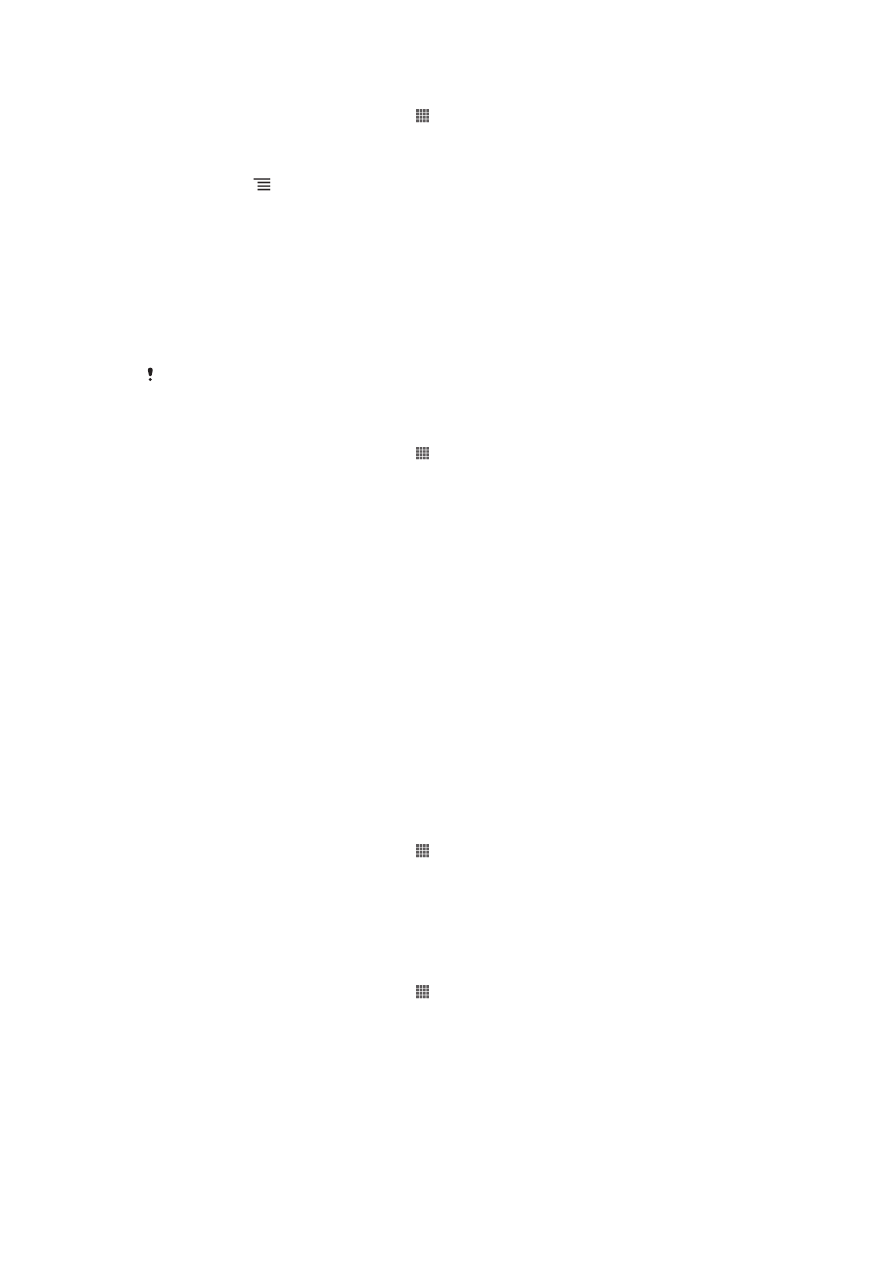
Synchronisieren von geschäftlichen E-Mails, Kalendereinträgen
und Kontakten
Sie können über das Telefon direkt auf geschäftliche E-Mails, Termine und Kontakte
zugreifen. Diese Daten lassen sich so einfach wie auf einem Computer anzeigen und
verwalten. Im Anschluss an die Einrichtung finden Sie Ihre Daten in den Anwendungen
E-
Mail, Kalender und Kontakte.
Damit Sie auf die oben beschrieben Funktion zugreifen können, müssen Ihre
Unternehmensdaten auf einem Microsoft® Exchange-Server gespeichert sein.
So richten Sie Firmen-E-Mails, -Kalender und -Kontakte ein:
1
Tippen Sie auf der Startbildschirm auf .
2
Tippen Sie auf
Einstellungen > Konten & Synchronisierung.
3
Stellen Sie sicher, dass die Synchronisierungsoption aktiviert ist, damit die Daten
automatisch innerhalb des festgelegten Synchronisierungsintervalls synchronisiert
werden.
4
Tippen Sie auf
Konto hinzufügen > Geschäftlich.
5
Geben Sie Ihre Firmen-E-Mail-Adresse und Ihr Kennwort ein.
6
Tippen Sie auf
Weiter. Die Kontoinformationen werden nun auf dem Telefon
abgerufen. Wenden Sie sich bei Störungen an den Firmenadministrator, um
weitere Informationen wie den Domänennamen und die Exchange-Serveradresse
anzufordern.
7
Tippen Sie auf
OK, damit Ihr Firmenserver das Telefon steuern kann.
8
Wählen Sie die Daten aus, die mit Ihrem Telefon synchronisiert werden sollen, wie
Kontakte und Kalendereinträge.
9
Aktivieren Sie bei Bedarf den Geräteadministrator, damit Ihr Firmenserver einige
Sicherheitsfunktionen auf Ihrem Telefon steuern kann. Sie können Ihrem
Firmenserver beispielsweise die Einrichtung von Kennwortregeln und einer
Datenspeicherverschlüsselung erlauben.
10
Im Anschluss an das Setup geben Sie zur einfachen Erkennung einen Namen für
dieses Firmen-E-Mail-Konto ein.
So bearbeiten Sie die Einrichtung von geschäftlichen E-Mails, Kalendern und
Kontakten:
1
Tippen Sie auf der Startbildschirm auf .
2
Tippen Sie auf
Einstellungen > Konten & Synchronisierung, und wählen Sie Ihr
Firmen-E-Mail-Konto.
3
Tippen Sie auf
Kontoeinstellungen und anschließend auf das Firmen-Konto, das
Sie bearbeiten möchten.
4
Ändern Sie die gewünschten Einstellungen.
So stellen Sie ein Synchronisierungsintervall für ein Firmen-E-Mail-Konto ein:
1
Tippen Sie auf der Startbildschirm auf .
2
Tippen Sie auf
Einstellungen > Konten & Synchronisierung, und wählen Sie Ihr
Firmen-E-Mail-Konto.
3
Tippen Sie auf
Kontoeinstellungen und anschließend auf das Firmen-Konto, für
das Sie eine Synchronisierungsebene festlegen möchten.
4
Tippen Sie auf
Häufigkeit des E-Mail-Abrufes, und wählen Sie eine Intervalloption.
103
Dies ist eine Internetversion dieser Publikation. © Druckausgabe nur für den privaten Gebrauch.
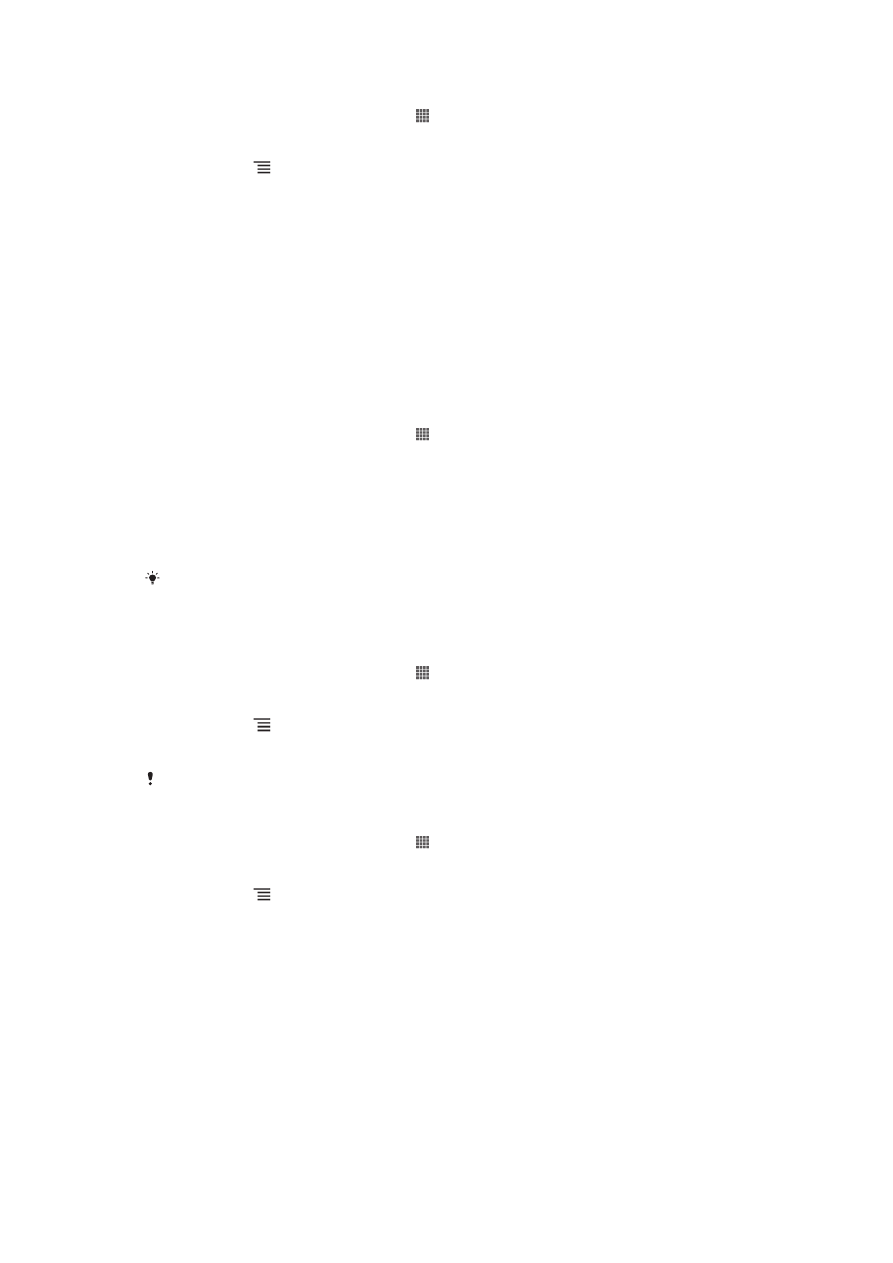
So entfernen Sie ein Firmen-E-Mail-Konto aus dem Telefon:
1
Tippen Sie auf der Startbildschirm auf .
2
Tippen Sie auf
Einstellungen > Konten & Synchronisierung und dann auf Ihr
Firmen-E-Mail-Konto.
3
Drücken Sie , und tippen Sie anschließend auf
Konto entfernen.
4
Tippen Sie zum Bestätigen erneut auf
Konto entfernen.